谷歌浏览器是否兼容高刷显示器屏幕
来源:Google Chrome官网
时间:2025-06-08
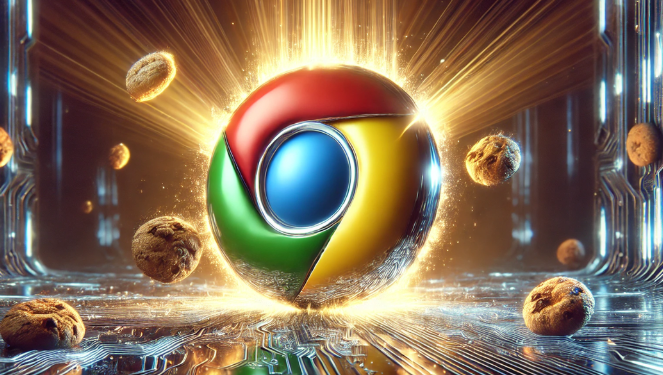
一、确认系统与硬件支持
1. 检查屏幕刷新率设置:在桌面右键点击“显示设置”,找到“高级显示设置”,确认屏幕的刷新率是否符合高刷标准,如90Hz、120Hz等。
2. 确保显卡驱动更新:前往显卡厂商的官方网站,下载并安装最新的显卡驱动程序,以保证显卡能够充分发挥性能,为浏览器提供良好的图形支持。
二、更新谷歌浏览器
1. 自动更新检查:打开谷歌浏览器,点击右上角的三个点图标,选择“帮助”,然后点击“关于Google Chrome”。浏览器会自动检查更新,如果有新版本可用,会开始自动下载和安装。
2. 手动下载安装:若自动更新未成功或想获取特定版本,可访问[谷歌浏览器官网](https://www.google.com/intl/zh-CN/chrome/),下载最新版的谷歌浏览器安装包进行安装。
三、调整浏览器设置
1. 启用硬件加速:在谷歌浏览器中,点击右上角的三个点图标,选择“设置”,向下滚动到“高级”部分并点击展开,在“系统”选项中,确保“使用硬件加速模式(如果可用)”选项已开启,这有助于提高浏览器的渲染速度和性能,更好地适配高刷显示器。
2. 调整平滑滚动设置:部分用户可能需要在浏览器的设置中,找到“外观”或“高级浏览设置”等相关选项,检查是否有与平滑滚动相关的设置,并根据个人喜好进行调整,以获得更流畅的滚动体验。
四、测试与优化
1. 打开网页测试:安装更新完成后,打开一些常见的网页,如新闻网站、视频网站等,通过上下滚动页面,感受浏览器在高刷显示器上的滚动流畅度和视觉效果,检查是否存在卡顿、画面撕裂等问题。
2. 禁用扩展程序测试:如果发现浏览器在高刷显示器上的表现不佳,可以尝试禁用一些不必要的扩展程序,因为某些扩展程序可能会影响浏览器的性能和兼容性。在浏览器的扩展程序管理页面,点击对应扩展程序的开关按钮将其禁用,然后再次进行测试。
